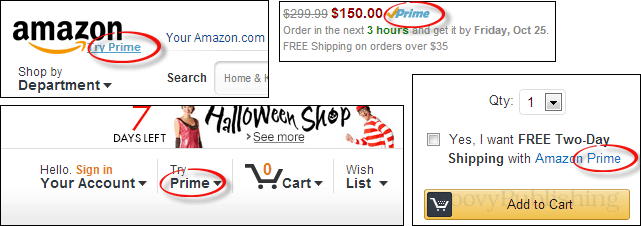Как да изтриете коментари в Word
Майкрософт Уърд офис Герой Дума / / May 17, 2022

Последна актуализация на
Искате ли да работите съвместно по документ? Можете да помислите да използвате Microsoft Word, за да го направите.
Word има редица функции, които го правят идеален за съвместна работа, включително възможността за препоръчване на предложения и добавяне на коментари. Ако обаче не искате да виждате тези коментари, можете да ги изтриете от документа си.
Ето какво ще трябва да направите, за да изтриете коментари в Word.
Как да премахнете коментарите в Word
Коментари са бележки, които можете да добавите към документ в Word. Това може да бъде бележка на редактора, която ви напомня да направите промяна. Можете също да използвате коментари, за да си напомните да промените нещо в документа си.
Ако искате да премахнете коментари в Word, можете да го направите лесно, като следвате стъпките по-долу.
За да премахнете коментари в Word:
- Отворете документа си в Word.
- Натиснете Преглед на лентата на лентата.
- Преминете през вашите коментари, като натиснете Следващия или Предишна под Коментирайте раздел.
- За да изтриете отделен коментар, преминете през него, докато коментарът се види, след което натиснете Изтрий.
- За да изтриете всички коментари в Word, натиснете стрелка надолу до Изтрий бутон.
- В падащото меню натиснете Изтрийте всички коментари в документа.
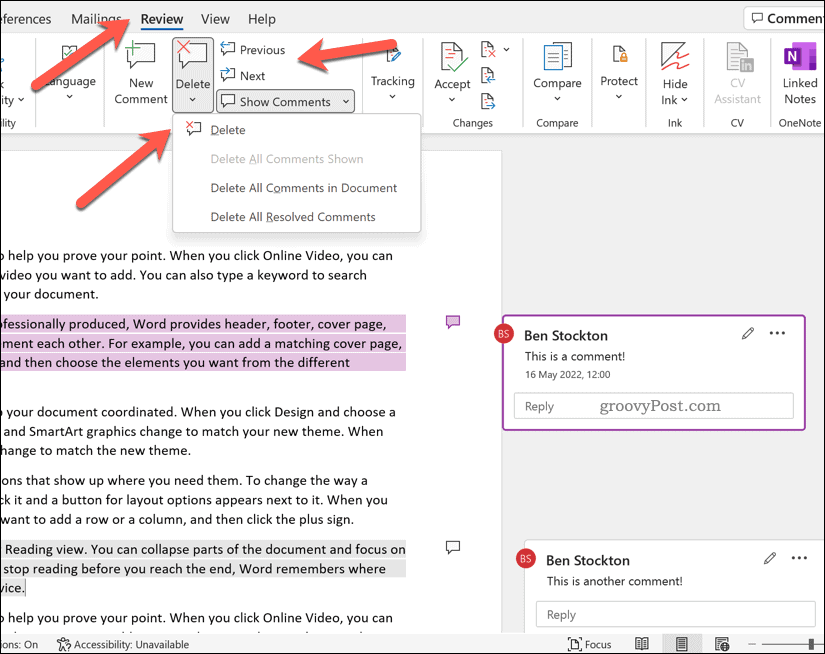
Как да скриете коментари в Word
Ако предпочитате скриване на коментари в Word, вместо да ги изтриете, можете да го направите чрез Преглед раздел.
За да скриете коментари в Word:
- Отворете вашия Word документ.
- Натисни Преглед раздел на лентата на лентата.
- За да скриете съобщенията за коментари (но да оставите иконата на индикатора за коментар), натиснете Показване на коментари опция под Коментари раздел.
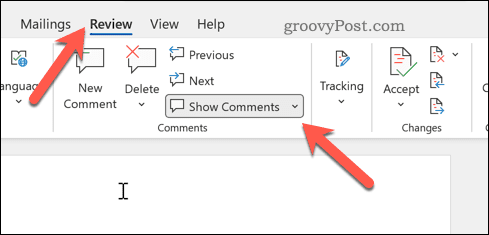
- За да скриете напълно коментарите (включително иконите на индикатора), натиснете Без маркировка под Проследяване раздел вместо това.
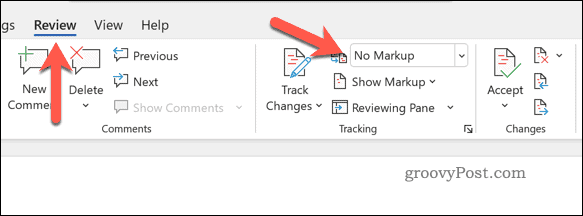
По този начин вашите коментари ще останат във вашия документ, но няма да бъдат видими, докато правите допълнителни промени.
Как да премахнете проследените промени в Word
Проследени промени са предложени промени, направени от други, които можете да включите във вашия Word документ. Както подсказва името, това са само предложения - можете или да одобрите промените, или да ги отхвърлите.
Ако искате, можете да премахнете всички проследени промени в документ на Word.
За да премахнете проследените промени в Word:
- Отворете вашия Word документ.
- Изберете Преглед от лентата.
- Под Промени раздел, натиснете Следващия или Предишна за да преминете през всяка предложена промяна.
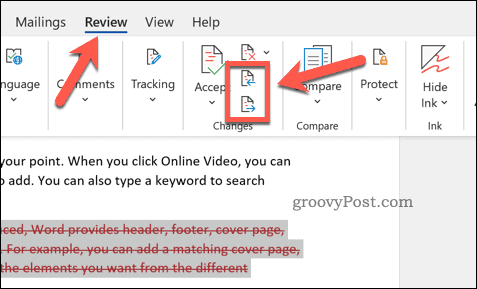
- За да приемете някоя от проследените промени, натиснете Приемам.
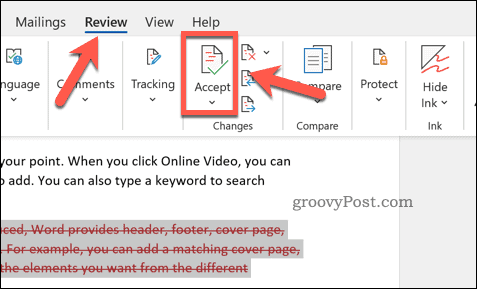
- За да премахнете някоя от проследените промени, натиснете Отхвърляне.
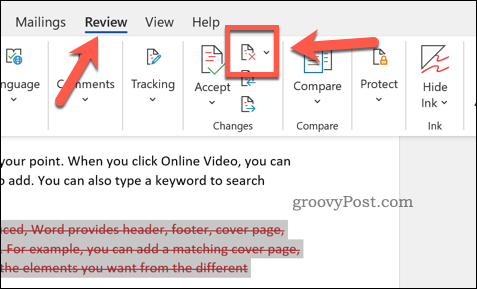
Да работим заедно в Microsoft Word
Стъпките по-горе ще ви помогнат да изтриете коментари в Word, както и да премахнете всички проследени промени, които искате да одобрите (или премахнете). Това е само един от начините, по които можете да използвате Word за създаване на документи с вашите колеги.
Искате ли да правим повече заедно в Word? Може да искате да обмислите проследяване на времето за редактиране на вашите документи. Ако създавате документи за публикуване, помислете добавяне на воден знак към вашия документ след това.
Нов в Word? Може да искате да опитате тези най-добри съвети за Word за да ви помогне да подобрите уменията си. Можете също експортирайте вашите документи в Google Документи във формати на Word, също
Как да намерите своя продуктов ключ за Windows 11
Ако трябва да прехвърлите своя продуктов ключ за Windows 11 или просто се нуждаете от него, за да извършите чиста инсталация на операционната система,...
Как да изчистите кеша, бисквитките и историята на сърфирането в Google Chrome
Chrome върши отлична работа по съхраняването на вашата история на сърфиране, кеш памет и бисквитки, за да оптимизира работата на браузъра ви онлайн. Нейното е как да...
Съвпадение на цените в магазина: Как да получите онлайн цени, докато пазарувате в магазина
Купуването в магазина не означава, че трябва да плащате по-високи цени. Благодарение на гаранциите за съвпадение на цените, можете да получите онлайн отстъпки, докато пазарувате в...
Как да подарите абонамент за Disney Plus с цифрова карта за подарък
Ако сте се наслаждавали на Disney Plus и искате да го споделите с други, ето как да закупите абонамент за Disney+ Gift за...